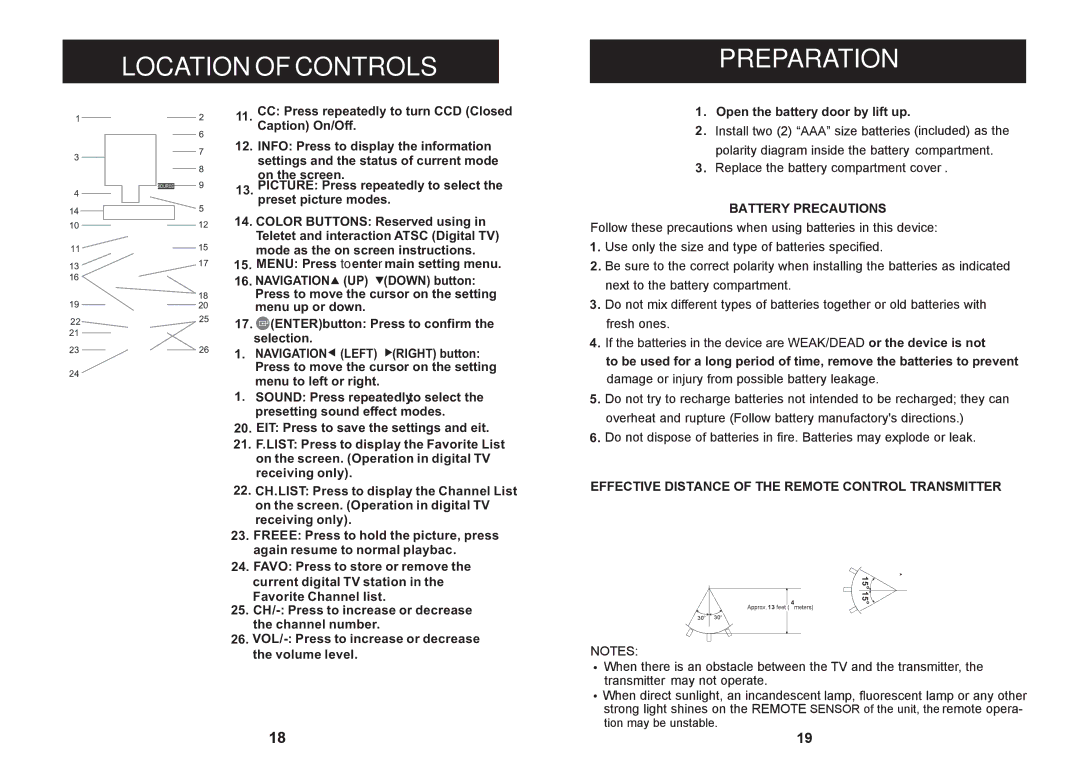LOCATION OF CONTROLS
11.CC: Press repeatedly to turn CCD (Closed Caption) On/Off.
12.INFO: Press to display the information; settings and the status of current mode
on the screen.
13. PICTURE: Press repeatedly to select the preset picture modes.
14. COLOR BUTTONS: Reserved using in Teletext and interaction ATSC (Digital TV) mode as the on screen instructions.
15. MENU: Press to enter main setting menu.
16. NAVIGATION ![]() (UP) ;
(UP) ;![]() (DOWN) button: Press to move the cursor on the setting menu up or down.
(DOWN) button: Press to move the cursor on the setting menu up or down.
17. ![]() (ENTER)button: Press to confirm the selection.
(ENTER)button: Press to confirm the selection.
18. NAVIGATION ![]() (LEFT) ;
(LEFT) ; ![]() (RIGHT) button: Press to move the cursor on the setting menu to left or right.
(RIGHT) button: Press to move the cursor on the setting menu to left or right.
19.SOUND: Press repeatedly to select the presetting sound effect modes.
20.EXIT: Press to save the settings and exit.
21.F.LIST: Press to display the Favorite List on the screen. (Operation in digital TV receiving only).
22.CH.LIST: Press to display the Channel List on the screen. (Operation in digital TV receiving only).
23.FREEZE: Press to hold the picture, press again resume to normal playback.
24.FAVO: Press to store or remove the current digital TV station in the "Favorite Channel" list.
25.
26.
PREPARATION
1.Open the battery door by lift up.
2.![]()
![]()
![]()
![]()
![]()
![]()
![]()
![]()
![]()
![]()
![]()
![]()
![]()
![]()
![]()
![]()
![]()
![]()
![]()
![]()
![]()
![]()
![]()
![]()
![]()
![]()
![]()
![]()
3.![]()
![]()
![]()
![]()
![]()
![]()
![]()
![]()
![]()
![]()
![]()
![]()
![]()
![]()
![]()
![]()
![]()
![]()
![]()
![]()
1.![]()
![]()
![]()
![]()
![]()
![]()
![]()
![]()
![]()
![]()
![]()
![]()
![]()
![]()
![]()
![]()
![]()
![]()
![]()
![]()
![]()
![]()
![]()
![]()
2.![]()
![]()
![]()
![]()
![]()
![]()
![]()
![]()
![]()
![]()
![]()
![]()
![]()
![]()
![]()
![]()
![]()
![]()
![]()
![]()
![]()
![]()
![]()
![]()
![]()
![]()
![]()
![]()
![]()
![]()
![]()
![]()
![]()
![]()
![]()
![]()
![]()
3.![]()
![]()
![]()
![]()
![]()
![]()
![]()
![]()
![]()
![]()
![]()
![]()
![]()
![]()
![]()
![]()
![]()
![]()
![]()
![]()
![]()
![]()
![]()
![]()
![]()
![]()
![]()
![]()
![]()
![]()
![]()
![]()
![]()
![]()
4. ![]() or the device is not to be used for a long period of time, remove the batteries to prevent
or the device is not to be used for a long period of time, remove the batteries to prevent
5.![]()
![]()
![]()
![]()
![]()
![]()
![]()
![]()
![]()
![]()
![]()
![]()
![]()
6.![]()
![]()
![]()
![]()
![]()
![]()
![]()
![]()
![]()
![]()
![]()
![]()
![]()
![]()
| 15 |
4 | 15 |
| |
13 |
|